Configurer manuellement les informations de provisionnement pour le téléphone Polycom VVX
- téléphonie > Branchement > tout le autorisation
La méthode la plus courante pour configurer les téléphones afin de découvrir les paramètres téléphoniques stockés sur Genesys Cloud Edge consiste à activer DHCP sur le téléphone. Pour plus d’informations sur DHCP et DNS, voir Activer DHCP sur le téléphone pour découvrir les paramètres du téléphone à partir de Edge.
Vous pouvez également configurer manuellement trois paramètres sur le disque physique. phone pour que le téléphone récupère ses paramètres de configuration à partir de l’Edge :
- Définissez le serveur de démarrage DHCP sur statique
- Définissez le type de serveur de provisioning sur HTTPS
- Définissez l’adresse du serveur de provisioning sur l’URL de provisioning
- Pour créer un paramètre de base générique Polycom VVX, voir Configurer les paramètres du téléphone de base.
- Si vous utilisez Genesys Cloud Voice, consultez Configurer les paramètres de base pour les téléphones sous Genesys Cloud Voice.
- Pour permettre des mises à jour correctes du micrologiciel, Genesys Cloud inclut un paramètre sur la page de configuration des paramètres de base pour certains téléphones VVX. Pour plus d'informations, voir Choisir un format de nom d'hôte pour les téléphones VVX.
Configurer manuellement le téléphone
- Appuyez sur le bouton Accueil.
- appuyez sur la flèche droite cinq fois pour Réglages.
- presse 2 pour avancé.2
- Entrez le mot de passe administrateur.
( par défaut = 456, ou par défaut = 1234 si précédemment provisionné dans Genesys Cloud ) - appuyer sur 1 pour Paramètres d’administration.1
- presse 1 pour Configuration du réseau.1
- appuyez sur la Sélectionner touche programmable pour accéder au menu Serveur de provisioning.
- appuyez sur la Sélectionner la touche programmable pour accéder au menu DHCP.
- appuyez sur la modifier touche programmable pour accéder au menu Boot Server.
- Sélectionner Statique en utilisant les flèches gauche et droite.
- appuyez sur la D’accord touche programmable.
- Utilisez la flèche bas pour aller à Type BootSrv.
- appuyez sur la modifier touche programmable.
- Sélectionner Chaîne.
- appuyez sur la D’accord touche programmable.
- appuyez sur la Menu bouton pour quitter.
- presse Oui touche programmable à Enregistrer la configuration (si demandé).
- Appuyez sur le bouton Accueil.
- appuyez sur la flèche droite cinq fois pour Réglages.
- presse 2 pour avancé.2
- Entrez le mot de passe administrateur.
- ( par défaut = 456, ou par défaut = 1234 si précédemment provisionné dans Genesys Cloud )Remarque : Vous pouvez modifier le mot de passe par défaut dans la gestion de la téléphonie console. Aller à Admin> Téléphonie> Gestion du téléphone> Paramètres de base> (choisissez le modèle de téléphone) > Configuration du téléphone> Général> Mot de passe administrateur.
- ( par défaut = 456, ou par défaut = 1234 si précédemment provisionné dans Genesys Cloud )
- appuyer sur 1 pour Paramètres d’administration.1
- presse 1 pour Configuration du réseau.1
- appuyez sur la Sélectionner touche programmable pour accéder au menu Serveur de provisioning.
- appuyez sur la flèche vers le bas mettre en évidence Type de serveur réglage.
- Sélectionner HTTPS à l’aide des touches fléchées gauche et droite.
- appuyez sur la D’accord touche programmable.
- appuyez sur la Menu bouton pour quitter.
- presse Oui touche programmable pour enregistrer la configuration (si vous y êtes invité).
L’URL de provisioning pour un Edge local est soit :
- L'adresse IP et le port d'un Edge local. (8088 pour HTTP ou 8089 pour HTTPS)
- L’adresse de domaine de l’Edge s’il existe un enregistrement DNS pour vos Edges, par exemple, Customer-Domain.com/GenesysCloudEdges
Pour Genesys Cloud Voice, utilisez l’adresse point de terminaison fourniture de téléphone VVX appropriée pour votre région :
| Région | Téléphone Adresse du domicile |
| USA Est (N. Virginie | https://phone-home.use1.pure.cloud |
| USA Est (Ohio) | https://phone-home.use2.us-gov-pure.cloud |
| Ouest des États-Unis (Oregon) | https ://phone-home.euw2.pure.cloud |
| Canada (Canada Centre) | https ://phone-home.cac1.pure.cloud |
| Amérique du Sud (Sao Paulo) | https://phone-home.sae1.pure.cloud |
| Europe (Francfort) | https://phone-home.euc1.pure.cloud |
| Europe (Irlande) | https ://phone-home.euw1.pure.cloud |
| Europe (Londres) | https ://phone-home.euw2.pure.cloud |
| Europe (Zurich) | https://phone-home.euc2.pure.cloud |
| Moyen-Orient (EAU) | https://phone-home.mec1.pure.cloud |
| Asie-Pacifique (Tokyo) | https ://phone-home.apne1.pure.cloud |
| Asie-Pacifique (Mumbai) | https ://phone-home.apne2.pure.cloud |
| Asie-Pacifique (Séoul) | https ://phone-home.apne2.pure.cloud |
| Asie-Pacifique (Sydney) | https://phone-home.apse2.pure.cloud |
| Asie-Pacifique (Osaka) | https ://phone-home.apne3.pure.cloud |
Pour définir l’adresse du serveur de provisionnement
- Appuyez sur le bouton Accueil.
- appuyez sur la flèche droite cinq fois pour Réglages.
- presse 2 pour avancé.2
- Entrez le mot de passe administrateur.
( par défaut = 456, ou par défaut = 1234 si précédemment provisionné dans Genesys Cloud ) - appuyer sur 1 pour Paramètres d’administration.1
- presse 1 pour Configuration du réseau.1
- appuyez sur la Sélectionner touche programmable pour accéder au menu Serveur de provisioning.
- appuyez sur la flèche vers le bas mettre en évidence Type de serveur réglage.
- Sélectionner HTTPS à l’aide des touches fléchées gauche et droite.
- Sélectionner Adresse du serveur.
- Entrez votre URL de provisioning. Appuyez plusieurs fois sur les touches numériques 0 à 9 pour entrer des chiffres et des lettres. Appuyez plusieurs fois sur la touche astérisque (*) pour sélectionner des signes de ponctuation tels que des points et des traits d’union.
- appuyez sur la D’accord touche programmable.
- appuyez sur la Menu bouton pour quitter.
- presse Oui touche programmable à Enregistrer la configuration (si demandé).
- Appuyez sur le bouton Accueil.
- appuyez sur la flèche droite cinq fois pour Réglages.
- presse 2 pour avancé.2
- Entrez le mot de passe administrateur.
( par défaut = 456, ou par défaut = 1234 si précédemment provisionné dans Genesys Cloud ) - Sélectionner Redémarrer le téléphone.
- appuyez sur la Oui touche programmable.
- Affichez le téléphone dans Genesys Cloud pour vérifier qu’il est opérationnel :
- Connectez-vous avec l’administrateur téléphonie rôle et accédez à Téléphonie > Gestion de téléphone.
- Trouvez le téléphone dans le Nom de téléphone colonne et vérifiez qu’un symbole de statut vert s’affiche.
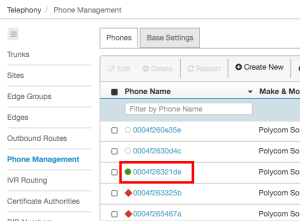
Dépanner un VVX de Polycom
Si vous estimez que les paramètres du téléphone ont été mal configurés, vous pouvez rétablir le statut d’usine du téléphone par défautaut. Cela efface tous les paramètres vous permettant de reconfigurer les paramètres du serveur DHCP et configuration dans le téléphone.
- Appuyez sur le bouton Menu.
- appuyez sur la flèche droite cinq fois pour Réglages.
- presse 2 pour avancé.2
- Entrez le mot de passe administrateur et appuyez sur le Entrer touche programmable.
(par défaut = 456, ou par défaut = 1234 si précédemment provisionné dans Genesys Cloud) - appuyer sur 1 pour Paramètres d’administration.1
- presse 5 pour Réinitialiser les paramètres par défaut.5
- presse 3 pour Reset Dev (ice) Settings.3
- appuyez sur la Oui touche programmable.
Si vous ne connaissez pas le mot de passe administrateur, essayez le mot de passe par défaut « 456» ou le mot de passe par défaut Genesys Cloud commun « 1234». Si ces mots de passe par défaut ne fonctionnent pas, réinitialisez le téléphone aux paramètres d’usine de par défaut. Le réglage d’usine par défaut pour le mot de passe de l’administrateur est « 456».

